- 投稿日:2025/06/02

この記事は約2分で読めます
要約
ウェブ上のmailtoリンクをクリックしたら、ブラウザのGmailで送信したいのにmacのメールアプリが立ち上がってしまって不便っ
…という方向けに、ChromeのmailtoリンクがGmailで開くようにする設定方法をまとめました。
お悩み内容
ウェブ上の「メールする」リンク(mailtoリンク)をクリックしたときに、
意図せず、メーラー(メールアプリ)が立ち上がってしまうけど
ChromeのGmailで新規メール作成画面を開きたい!
という方向けの記事です。
設定手順
① Chromeの設定をする
chromeの設定(右上の「︙」→歯車マーク「設定」)
> プライバシーとセキュリティ > サイトの設定 を選び 権限 > その他の権限 > プロトコルハンドラ を選択
権限 > その他の権限 > プロトコルハンドラ を選択 ピンクの下線「サイトがプロトコルの処理を要求できるようにする」を選択しましょう。
ピンクの下線「サイトがプロトコルの処理を要求できるようにする」を選択しましょう。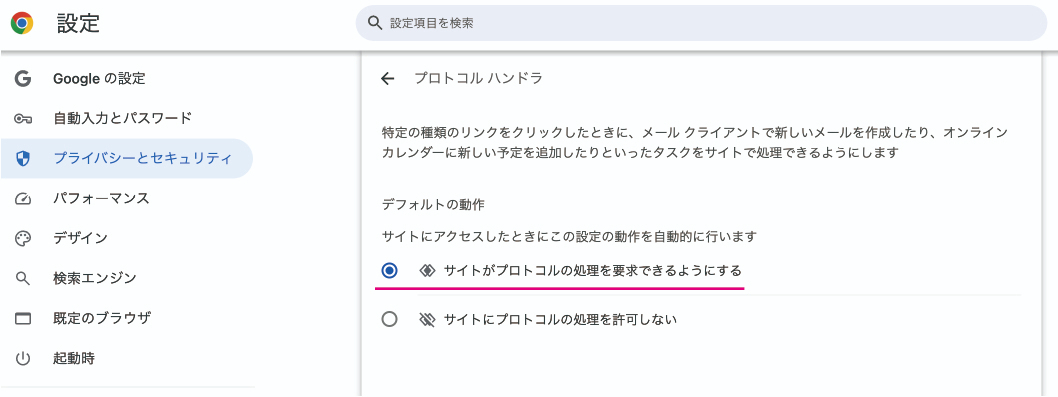
② GmailのChrome上の設定
ChromeでGmailのページを開き
URLバーの右端に下図のピンク枠内のアイコンが出ているのでクリックし、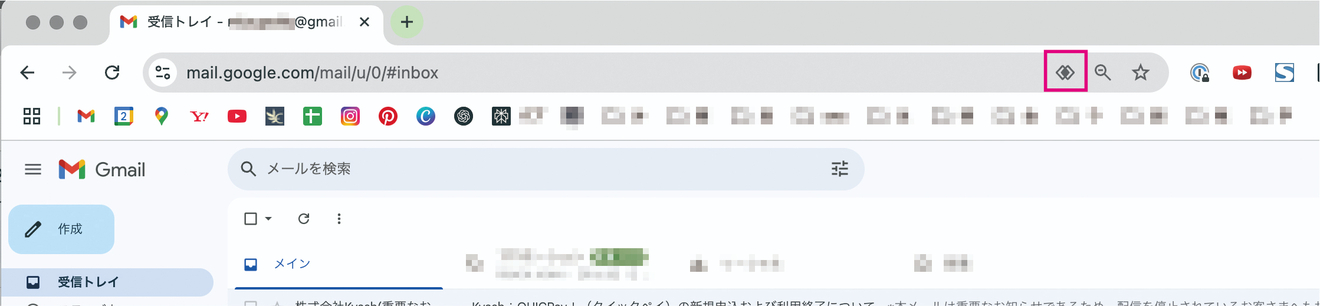 下図のように表示されるので「許可する」を選んで「完了」を押せばGmail側の設定は完了!
下図のように表示されるので「許可する」を選んで「完了」を押せばGmail側の設定は完了!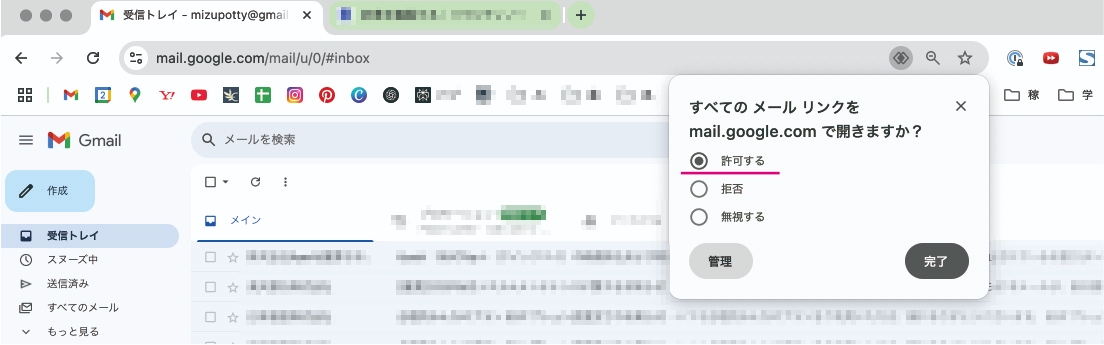
③再びChromeの設定
再びプロトコルハンドラの設定のところを見ると
Gmailが追加されているので下記のように「デフォルトに設定」にする

続きは、リベシティにログインしてからお読みください








